|
Miss You

Dieses Tutorial wurde mit PSP 12 geschrieben.
Es lässt sich aber auch mit den Vorgängerversionen problemlos nacharbeiten.
© Biene - All Rights Reserved. Bitte lest meine
Terms of Use.
Vervielfältigen oder Nutzung für
Bastelforen als Aufgabe nur mit meiner Erlaubnis !
Du benötigst dieses
Material.
Such dir bitte selber eine geeignete Haupttube.
Meine ist ©Gennadiy Koufay und nicht im Material
enthalten.
Seine schönen Tuben nebst Lizenz kannst du bei
CDO
erwerben.
Wir arbeiten mit meinem eigenen Template
cm_template_missyou_biene.pspimage.
Dieses ist ein Exclusive Template Creative Misfits.
Bitte beachtet die TOU's aus dem Zip.
Dieses kannst du dir
hier downloaden.
Im Paket vom 8. April 2012.
Mein Masklayer ist aus der Maske CMCgrunge 3.jpg von Nicole
zusammengebastelt.
Sie ist bei Exclusive für Creative Misfits in dem
Grunge-Mask Paket vom 19. Mai 2012
Leider ist die Qualität der Maske sehr unzureichend.
Das Bearbeiten meines Masklayers hat mich sehr viel Mühe
gekostet.
Aus ©Gründen darf ich diesen Masklayer leider nicht mit
Euch teilen.
Die Originalmaske findest du
hier zum Download.
Entscheide einfach selber ob du diese oder eine andere
Maske verwendest.
Ein riesengroßes Dankeschön geht an die fleißigen
Bastler & Tuber
der Tubengruppen denen ich angehöre.
Das Wasserzeichen der einzelnen Tuben ist in den Tuben enthalten.
Das © bleibt beim jeweiligen Original Artist.
Filter:
AlienSkin - Eyecandy5 - Impact - Glass
textbrush_missyoulikecrazy.PspBrush speichere dir bitte
nebst der Brush Tip Datei in deinen Pinsel-Ordner in My PSP Files.
glass2biene.f1s und glassbiene.f1s importierst du
direkt, wenn wir mit dem Filter arbeiten.
Solltest du früher schon einmal diese Einstellungen
importiert haben,
weil du ein anderes Tutorial von mir nachgebastelt hast,
kannst du dieses Überspringen.
Stell deine HG Farbe auf
schwarz.
Öffne das Template.
Mit Shift+D duplizierst du es und schließt das Original.
Die Ebene ©kannst du nun löschen.
Wechsel auf background.
Aktiviere dein Auswahlwerkzeug - Benutzerdefinierte
Auswahl.

Bild - Auf Auswahl beschneiden.
Wenn du magst, kannst du hier eine Maske einfügen.
Falls du mit der gleichen Maske arbeiten möchtest,
musst du sie etwas nach links schieben.
Anschließend duplizieren und horizontal und vertikal
Spiegeln.
Stell deine VG Farbe auf einen hellen Grauton #f5f3ef.
Aktiviere deinen Pinsel.
Such dir meinen Brush
textbrush_missyoulikecrazy.PspBrush.
Wechsel auf black rectangle.
Ebenen - neue Rasterebene.
Stempel den Brush einmal links oben in die Ecke.
Dupliziere und verschiebe ihn wie es dir am besten
gefällt.
Ich habe auch teilweise Worte einfach wegradiert.
Wenn du damit fertig bist fasse alle Brush-Ebenen zu
einer zusammen.
Wechsel auf black rectangle zurück.
Auswahl - Alles - Auswahl Frei - Auswahl - Nicht Frei.
Auswahl - umkehren.
Wechsel eine Ebene höher.
Drück einmal die Entf-Taste.
Auswahl aufheben.
Wechsel auf black rectangle zurück.
Effekt - 3D-Effekt - Schlagschatten.
2 - 2 - 50 - 8 - schwarz.
Wechsel auf grey rectangle.
Anpassen - Helligkeit/Kontrast.
Helligkeit -75 - Kontrast 0.
Öffne deine ausgesuchte Tube.
Kopiere einen Ausschnitt - z.b. das Gesicht - als neue
Ebene in dein Bild.
Spiegel die Ebene Vertikal.
Wenn du magst, kannst du die Ebene auch etwas vergrößern.
Schieb sie nach links auf das Rechteck.
Deckfähigkeit - 32%.
Wechsel auf grey rectangle zurück.
Auswahl - Alles - Auswahl Frei - Auswahl - Nicht Frei.
Auswahl - umkehren.
Wechsel eine Ebene höher.
Drück einmal die Entf-Taste.
Auswahl aufheben.
Wechsel auf grey rectangle zurück.
Effekt - 3D-Effekt - Schlagschatten.
2 - 2 - 50 - 8 - schwarz.
Wechsel auf grey circle.
Anpassen - Helligkeit/Kontrast.
Helligkeit -110 - Kontrast 0.
Auswahl - Alles - Auswahl - Frei - Auswahl - Nicht Frei.
Auswahl - ändern - Randschärfe 2.
Auswahl - umkehren.
Drück zweimal die Entf-Taste deiner Tastatur.
Auswahl - aufheben.
Auswahl - Alles - Auswahl Frei - Auswahl - Nicht Frei.
Auswahl - ändern - verkleinern - 5 px.
Bearbeiten - Ausschneiden.
Ebenen - neue Rasterebene.
Bearbeiten - In eine Auswahl einfügen.
Effekte - Kunsteffekte - Halbtonraster.
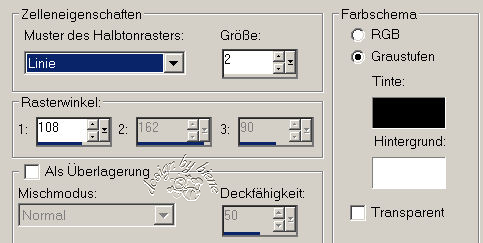
Auswahl - aufheben.
Wechsel eine Ebene tiefer.
Effekte - 3D-Effekte - Innenfase.

Aktiviere deinen Zauberstab - Toleranz und Randschärfe
0.
Klick einmal außerhalb des Rahmens in dein Bild.
Auswahl - umkehren.
Auswahl - ändern - verkleinern 1 px.
Ebenen - neue Rasterebene.
Effekt - 3D-Effekt - Schlagschatten.
2 - 2 - 50 - 8 - schwarz.
Auswahl - aufheben.
Wechsel auf heart.
Auswahl - Alles - Auswahl - Frei - Auswahl - Nicht Frei.
Ebenen - neue Rasterebene.
Füll die Auswahl mit einem schönen Rotton #bf281f.
Auswahl - aufheben.
Effekte - Filter - AlienSkin - Eyecandy5 - Impact -
Glass.
Gehe dort auf Manage, dann auf Import.
Such dir meine Einstellungen glass4_biene.f1s.
Importiere die Einstellungen und wende den Filter nun
genau so an.

Aktiviere dein Auswahlwerkzeug - Rechteck.
Ziehe gleich neben dem hässlichen weißen Punkt in der
Mitte eine kleine Auswahl auf.
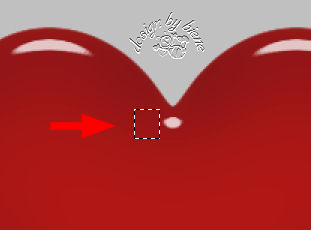
Bearbeiten - Kopieren.
Ebenen - neue Rasterebene.
Bearbeiten - In ein Auswahl einfügen.
Auswahl - aufheben.
Verschieb die Ebene mit den Pfeiltasten über den weißen
Punkt.
Zusammenfassen - nach unten zusammenfassen.
Effekt - 3D-Effekt - Schlagschatten.
2 - 2 - 50 - 8 - schwarz.
Öffne HS_Element_StickPins_021.psp.
Wechsel dort auf die unterste Ebene.
Aktiviere dein Freihandwerkzeug - Punkt-zu-Punkt.
Ziehe eine Auswahl um das linke äußere Herz.
Kopiere dieses als neue Ebene in dein Bild.
Bild - Größe ändern - 85% - Größe aller Ebenen anpassen
- ausgeklickt.
Wiederhole das noch einmal.
Bild - Frei drehen - 20 Grad - nach rechts - nichts
angeklickt.
Schieb die Nadel an einen schönen Platz.
Aktiviere dein Löschwerkzeug.
Radiere einen Teil der Nadel weg, damit es aussieht als
wenn sie durchgestochen wurde.
Effekt - 3D-Effekt - Schlagschatten.
2 - 2 - 50 - 8 - schwarz.
Die Ebene heart kannst du nun löschen.
Wechsel auf Stripe.
Effekte - Textureffekt - Jalousie.
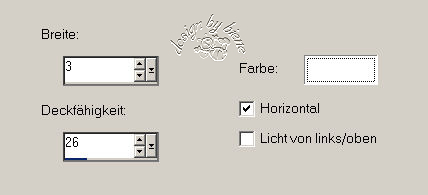
Effekt - 3D-Effekt - Schlagschatten.
2 - 2 - 50 - 8 - schwarz.
Öffne aus dem Material button_biene.
Kopiere den Button als neue Ebene in dein Bild.
Schieb ihn nach links auf den Streifen.
Effekt - 3D-Effekt - Schlagschatten.
2 - 2 - 50 - 8 - schwarz.
Ebenen - Duplizieren.
Bild - Vertikal Spiegeln.
Wechsel auf sm hearts.
Effekte - Filter - AlienSkin - Eyecandy5 - Impact -
Glass.
Gehe dort auf Manage, dann auf Import.
Such dir meine Einstellungen glass_biene.f1s.
Importiere die Einstellungen und wende den Filter nun
genau so an.
Effekt - 3D-Effekt - Schlagschatten.
2 - 2 - 50 - 8 - schwarz.
Öffne deine ausgesuchte Tube.
Kopiere sie als neue Ebene in dein Bild.
Effekt - 3D-Effekt - Schlagschatten.
3 - 5 - 50 - 2 - schwarz.
Schieb sie an einen schönen Platz.
Wechsel auf wording like.
Zusammenfassen - nach unten zusammenfassen.
Wiederhole das noch einmal.
Schieb das wording an einen schönen Platz.
Füge nun die nötigen ©Infos, deinen Namen oder
Wasserzeichen ein.
Schalte die weiße HG-Ebene unsichtbar.
Klick in eine der sichtbaren Ebenen.
Zusammenfassen - sichtbare zusammenfassen - als png.
abspeichern - und fertig bist du!

Ich hoffe du hattest ebenso viel Spaß wie ich an diesem
Tut!
- 2. Juni 2012 -
- Home -
|